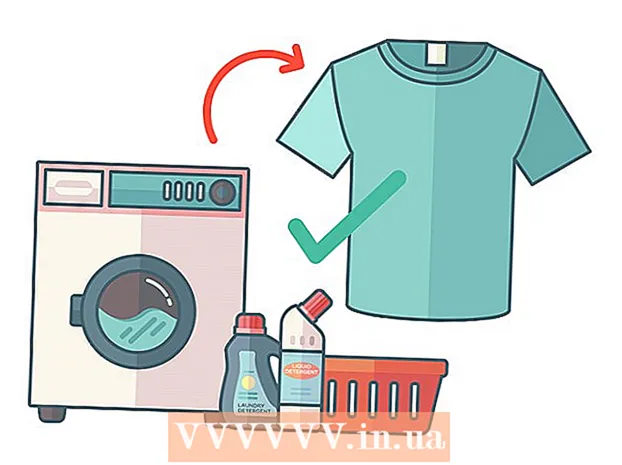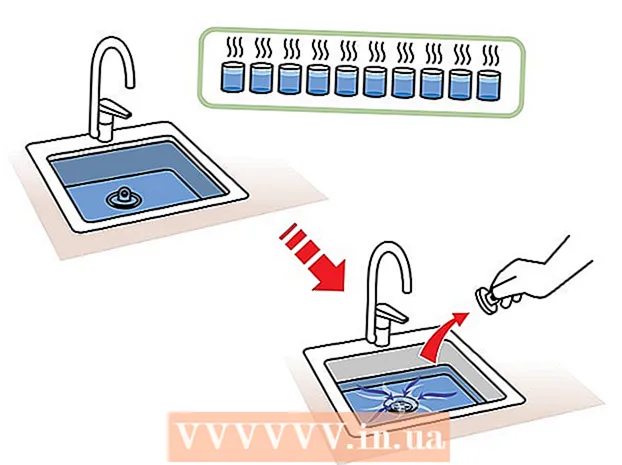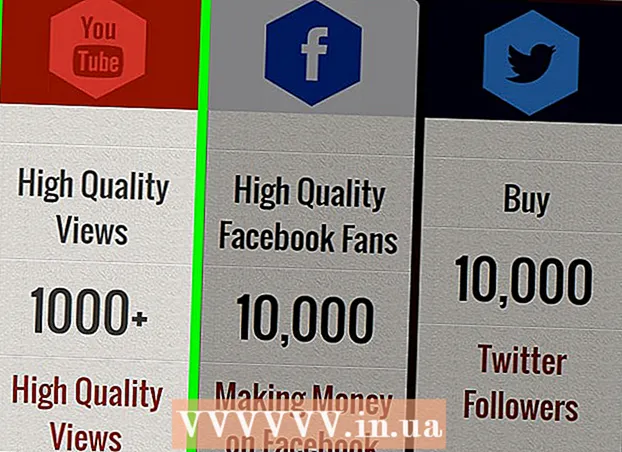Автор:
Louise Ward
Дата создания:
5 Февраль 2021
Дата обновления:
1 Июль 2024

Содержание
Из этой статьи вы узнаете, как открыть проводник на компьютере с Windows. В Windows 8 и 10 приложение называется «Проводник», а в Windows 7 и Vista оно называется «Проводник Windows».
Шаги
Метод 1 из 2: в Windows 8 и 10
. Щелкните логотип Windows в нижнем левом углу экрана или нажмите клавишу ⊞ Победа.
- В Windows 8 наведите указатель мыши на правый верхний угол экрана, затем щелкните значок увеличительного стекла.

Проводник. Это приложение в форме папки появится в верхней части начального окна. Откроется проводник.- Когда открывается проводник, вы можете «закрепить» приложение на панели задач, чтобы запустить проводник одним щелчком мыши. Щелкните правой кнопкой мыши значок проводника
внизу экрана, затем щелкните Брать на заметку (Брать на заметку).
- Когда открывается проводник, вы можете «закрепить» приложение на панели задач, чтобы запустить проводник одним щелчком мыши. Щелкните правой кнопкой мыши значок проводника

на панели задач.- Нажмите ⊞ Победа+E.
- Щелкните правой кнопкой мыши Перейти к началу
и выберите Проводник.
- Нажмите Пуск

, затем щелкните значок в виде папки
левая сторона. рекламное объявление
рекламное объявление
Метод 2 из 2: в Windows 7 и Vista
. Щелкните логотип Windows в нижнем левом углу экрана или нажмите клавишу ⊞ Победа.
Проводник Виндоус. Это приложение в форме папки появится в верхней части начального окна. Откроется проводник Windows.
- Когда Windows Explorer открывается, вы можете «закрепить» приложение на панели задач, чтобы запустить Windows Explorer одним щелчком мыши. Щелкните правой кнопкой мыши Значок проводника Windows
внизу экрана, затем щелкните Брать на заметку.
- Когда Windows Explorer открывается, вы можете «закрепить» приложение на панели задач, чтобы запустить Windows Explorer одним щелчком мыши. Щелкните правой кнопкой мыши Значок проводника Windows
, а затем щелкните Компьютер. рекламное объявление
рекламное объявление